วิธีตรวจสอบ RAM บนแล็ปท็อป
หากคอมพิวเตอร์ของคุณมีปัญหาเกี่ยวกับ RAM คุณต้องตรวจสอบการทำงานของ RAM อย่างไรก็ตามกระบวนการนี้จะต้องอาศัยความรู้พิเศษซึ่งจะกล่าวถึงในบทความนี้
เนื้อหาของบทความ
สองวิธีง่ายๆ ในการตรวจสอบ RAM
ประการแรกคือการทำงานของยูทิลิตี้ Windows OS ในตัว เธอจะเป็นผู้ที่สามารถระบุได้ว่ามีข้อผิดพลาดหรือไม่ ด้านล่างนี้เป็นอัลกอริทึมของการกระทำ:
- ก่อนอื่นคุณต้องรันโปรแกรมโดยตรง การใช้ชุดค่าผสม "win + R" จะช่วยในเรื่องนี้
- หลังจากนั้นพื้นที่จะปรากฏขึ้นซึ่งคุณควรป้อน mdsched ตอนนี้คุณสามารถกด Enter
- เมื่อเปิดใช้งานแพลตฟอร์มแล้ว คุณจะได้รับแจ้งให้รีสตาร์ทฮาร์ดแวร์ของคุณ ดังนั้นจึงเป็นเรื่องสำคัญที่จะต้องเห็นด้วย
- แน่นอนว่ามันต้องใช้เวลา แต่ในที่สุดเครื่องมือวินิจฉัยก็จะเปิดขึ้นมาเอง ในระหว่างขั้นตอนการสแกน คุณมีโอกาสที่จะเปลี่ยนค่าการสแกนโดยการตรวจสอบปุ่ม F1 ตัวอย่างเช่น สลับประเภท การใช้แคช และจำนวนวิธี
- จากนั้นจะแสดงผลการดำเนินงาน ดังนั้นหากคุณดูรายการ "บันทึกของ Windows" คุณจะพบคอลัมน์ "ระบบ" ที่คุณต้องการนำทาง การคลิกก็สมเหตุสมผลเช่นกัน MemoryDiagnostics-ผลลัพธ์ซึ่งข้อมูลจะอยู่ที่ใด
นอกจากนี้ก็ยังมี โปรแกรม "Memtest86+"- แต่ก่อนอื่นคุณต้องดาวน์โหลดก่อนจากนั้นจึงเริ่มใช้งานได้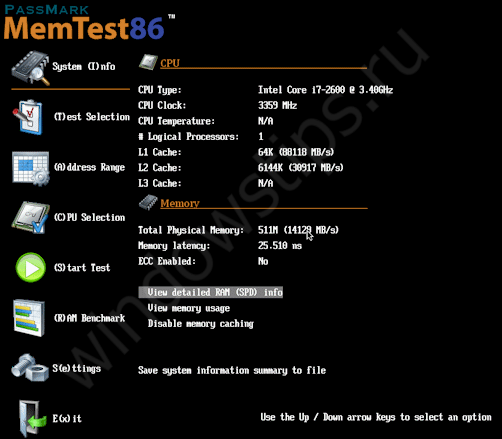
อ้างอิง! ซึ่งสามารถทำได้ผ่านทางเว็บไซต์อย่างเป็นทางการ
- บนไซต์ควรเลือก ISO ในไฟล์ zip จะดีกว่า
- หลังจากคลายไฟล์แล้ว แนะนำให้เบิร์นอิมเมจลงดิสก์ จากนั้นใส่เข้าไปในไดรฟ์ BIOS และบู๊ต
- เมื่อบันทึกการตั้งค่าแล้ว กิจกรรมจะเริ่มต้นโดยอัตโนมัติ
- จากนั้นคุณจะเห็นผลลัพธ์: ข้อผิดพลาดใดบ้างที่ถูกระบุ หากจำเป็น ควรจดไว้แล้วดูทางอินเทอร์เน็ตในภายหลังจะดีกว่า
สำคัญ- คุณสามารถหยุดการทำงานทั้งหมดได้โดยการกดปุ่ม "esc"
บทสรุป
ดังนั้นผู้ใช้จึงมีโอกาสที่จะเลือกตัวเลือกที่เหมาะสมสำหรับตัวเองและนำไปปฏิบัติกับแล็ปท็อป สิ่งสำคัญคือต้องจำไว้ว่าการทดสอบใดๆ ไม่สามารถรับประกันได้ว่าจะมีความแม่นยำ 100% อย่างไรก็ตาม แพลตฟอร์มข้างต้นถือเป็นแพลตฟอร์มที่ใช้กันทั่วไปและเชื่อถือได้มากที่สุด ดังนั้นหากพบข้อบกพร่องที่รบกวนการโต้ตอบกับอุปกรณ์โดยตรงคุณจะต้องทำความสะอาดหน้าสัมผัสหรือเปลี่ยนโมดูล RAM ด้วยผลิตภัณฑ์ใหม่





